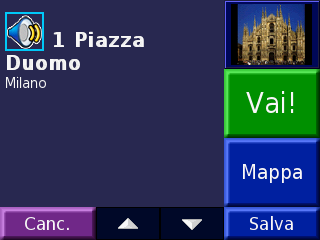TourGuide
Posted by visanet
Cos’è una TourGuide
La funzione TourGuide del vostro navigatore, è uno strumento che consente un utilizzo “creativo” dei POI per poter usufruire di vere e proprie guide turistiche.
Da non confondere con le “Garmin Travel Guide” (che sono delle guide di viaggio pre-caricate di informazioni disponibili a pagamento come accessorio opzionale) la TourGuide è in realtà un database vuoto nel quale i dati vengono caricati, tramite PoiLoader proprio come i Custom POI (autovelox, ristoranti, ecc…)
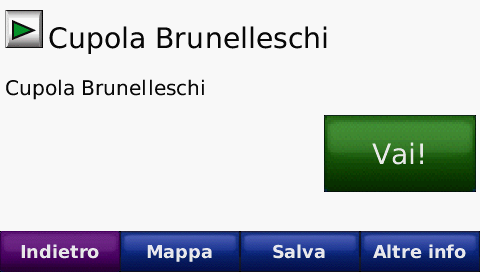 E’ così possibile creare delle guide di viaggio che durante un itinerario prestabilito potranno narrare, tramite un file audio, la descrizione di luoghi di interesse, quando saremo ad una distanza prestabilita da essi, proprio come se una guida ci accompagnasse spiegandoci i punti di interesse turistici con la propria voce.
E’ così possibile creare delle guide di viaggio che durante un itinerario prestabilito potranno narrare, tramite un file audio, la descrizione di luoghi di interesse, quando saremo ad una distanza prestabilita da essi, proprio come se una guida ci accompagnasse spiegandoci i punti di interesse turistici con la propria voce.
Per approfondire l’argomento ed apprendere come creare un TourGuide potete leggere questo documento che riporta come realizzare passo passo la vostra Guida personalizzata: Istruzioni TourGuide.
Come Utilizzare una TourGuide
Questa procedura era stata scritta per la serie nuvi 3xx e 6xx, per le versioni più recenti la procedura cambierà in base alla disposizione ed alla nomencaltura dei menù. (La procedura di installazione invece dovrebbe rimanere invariata).
- Scaricate il file .gpi relativo al tour che volete inserire (ad es. Milano_Centro_Tour.gpi), collegate il nuvi al PC e copiate il file .gpi nella cartella “Poi” che trovate a sua volta nella cartella “Garmin”.
- Scollegate il navigatore dal PC ed accendetelo, accedete poi al menù “Dove si va?” successivamente “Mie Posizioni” e quindi “Punti di Interesse person.”
- Dovreste trovare una voce con il nome del file .gpi che avete scaricato (ad es. Milano_Centro_Tour) quindi toccatelo per accedervi.
A questo punto dovreste vedere i punti di interesse che compongono il Tour Guide. Se ne selezionate uno accedete ad una schermata tipo questa:
- Se toccate l’icona dello speaker sentirete la voce narrante che inizierà ad illustrare le caratteristiche del luogo associato. (Se toccate di nuovo l’icona dello speaker, che ora ha sopra una X fermate la riproduzione dell’MP3).
- Se toccate la miniatura della foto, vedrete la foto a tutto schermo del luogo che si trova nelle vostre vicinanze.
- A seconda delle impostazioni del vostro Nuvi, avvicinandovi ad un luogo del TourGuide, potrete decidere se far partire automaticamente la voce narrante, se farla partire su richiesta o se disabilitare l’esecuzione degli MP3 contenuti nei tourGuide.
- Per effettuare il settaggio utilizzate questa procedura:
- Scegliete “impostazioni”
- scendete con la freccia e selezionate “Punti di Prossimità”
- premete il tasto al fianco della scritta “TourGuide”
- scegliete tra le opzioni disponibili, quindi premete “OK”
In alcuni casi, quando specificato che il percorso è pedonale, è necessario impostare il navigatore in modo che tenga conto del fatto che siamo a piedi. Per impostare il veicolo usato su “Pedonale” seguire questa procedura:
- premere su “Impostazioni”
- premere “Navigazione”
- premere il tasto (di default dovrebbe essere “Auto/Moto”) al fianco della scritta “Veicolo” ed impostare “Pedonale”
- premere sul tasto “OK”
Le TourGuide di MyNuvi
Questa applicazione per “scopi turistici”, unica a comparire di serie su un navigatore GPS stradale, ha molte potenzialità ed è un peccato che Garmin non abbia voluto svilupparla e supportarla adeguatamente, infatti è stata “abbandonata” a se stessa e progressivamente dimenticata, anche se di fatto, senza essere pubblicizzata, questa funzione esiste tutt’oggi nei nuovi modelli ma ha perso la compatibilità con i files MP3 ed è affetta da piccoli bug e malfunzionamenti.
Ho sempre ritenuto fantastico avere una piccola guida turistica tascabile all’interno del mio navigatore, ed è per questo motivo che ho realizzato alcune TourGuide per piacere personale ed alcune anche in occasione delle Adunate Nazionali degli Alpini.
Ho il piacere di condividere con voi gratuitamente, le TourGuide che ho realizzato: le potete trovare in questa pagina nel menù in alto a sinistra.
Leggere attentamente prima di effettuare il download.
Questo sito e il materiale in esso contenuto è stato creato per hobby e non intende avere in nessun modo scopo di lucro, per questi motivi tutto il materiale è liberamente scaricabile per uso personale e NON commerciale intendo inoltre essere avvisato per qualsiasi utilizzo che non sia l’uso personale.
Creative Commons License
Questa opera è pubblicata sotto Licenza Creative Commons.
Non mi ritengo responsabile di qualsiasi malfunzionamento o problema di qualsiasi natura possa creare alle apparecchiature GPS, palmari o altro, l’utilizzo del materiale scaricato da questo sito.
Per la realizzazione di alcune parti del materiale scaricabile è stato usato materiale prelevato da altri siti internet. E’ mia intenzione specificare sempre, quando possibile, l’autore del materiale utilizzato, il sito originale da cui è stato prelevato ed eventuali copyright. Se qualcuno rilevasse violazione di licenza d’uso o qualsiasi altra violazione della legge sul diritto d’autore è pregato di segnalarlo tempestivamente: sarà mia premura rimuovere quanto prima il materiale indicato.